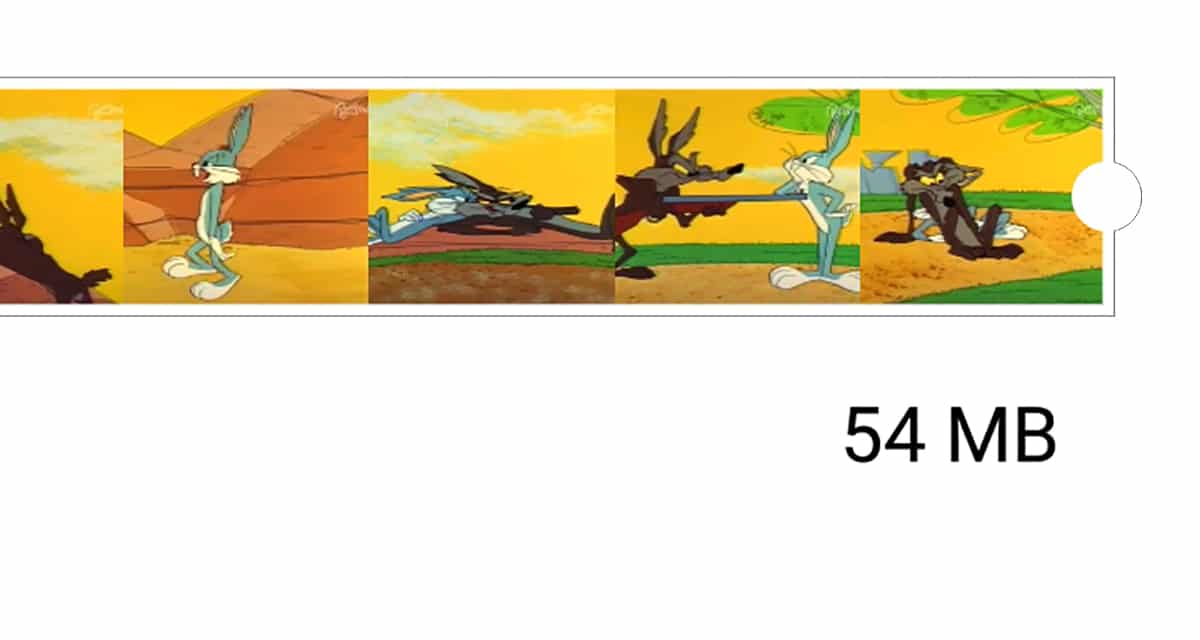
Sa isang mobile Ang pagkakaroon ng kalidad at magaan na mga video ay hindi isang madaling gawain, kaya kailangan nating hanapin ang buhay upang ma-compress ang mga ito. Siyempre, palaging may iba pang mga kahalili na ituturo namin sa iyo at iyon ang mga solusyon na maiiwasan ang maraming mga hakbang at oras.
Pag-unawa na hindi namin nais na lumipat mula sa aming mobile patungo magagawang bawasan ang laki ng isang file, mayroon kaming maraming mga solusyon sa Android. Bagaman totoo na maaari din kaming gumamit ng isa pang serye ng mga serbisyong online na magbibigay-daan sa amin upang isagawa ang parehong pagkilos na ito nang hindi kinakailangang mag-install ng isang app. Gawin natin ito pagkatapos.
I-compress ang mga video sa pinakamataas na kalidad sa Media Converter
Unahin natin ang simpleng paraan na ito ng na mabawasan ang laki ng isang video nang hindi nawawala ang kalidad. Dapat pansinin na ang mga video ay nailalarawan sa pamamagitan ng kanilang bitrate, o kung ano ang bit rate ng video. Mas mataas ang index na ito, mas mahusay ang kalidad na mayroon sila, bagaman mas maraming impormasyon, mas maraming timbang ang sinasakop ng video sa lahat ng lohika sa mundo.
Kung saan maaari naming i-play ang aming mga kard ay gumagamit ng isang codec na nag-aalok ng mahusay na kalidad ng video at sa parehong oras ay maaaring mabawasan ang timbang nito. Dumiretso kami sa format ng video na H.264, na naging pamantayan dahil sa mahusay nitong mga kakayahan upang mai-save ang isang mahusay na kalidad ng imahe, ngunit binabawasan ang mga timbang ng file.
Ang gagawin natin a sa ibaba ay upang hilahin ang H.264 codec na iyon ngunit may isang serye ng mga setting na pababa upang mabawasan ang laki nito. Pumunta para dito:
- Pupunta tayo sa i-download ang Media Converter app mula dito:
- Bubuksan namin ang video na iyon na nais naming i-compress magkaroon ito sa parehong kalidad ngunit may mas kaunting timbang
- Ang magandang bagay tungkol sa application na ito ay iyon Pinapayagan kaming gumamit ng mga batch ng video upang mailapat ang compression na iyon at mabawasan ang mga timbang nito
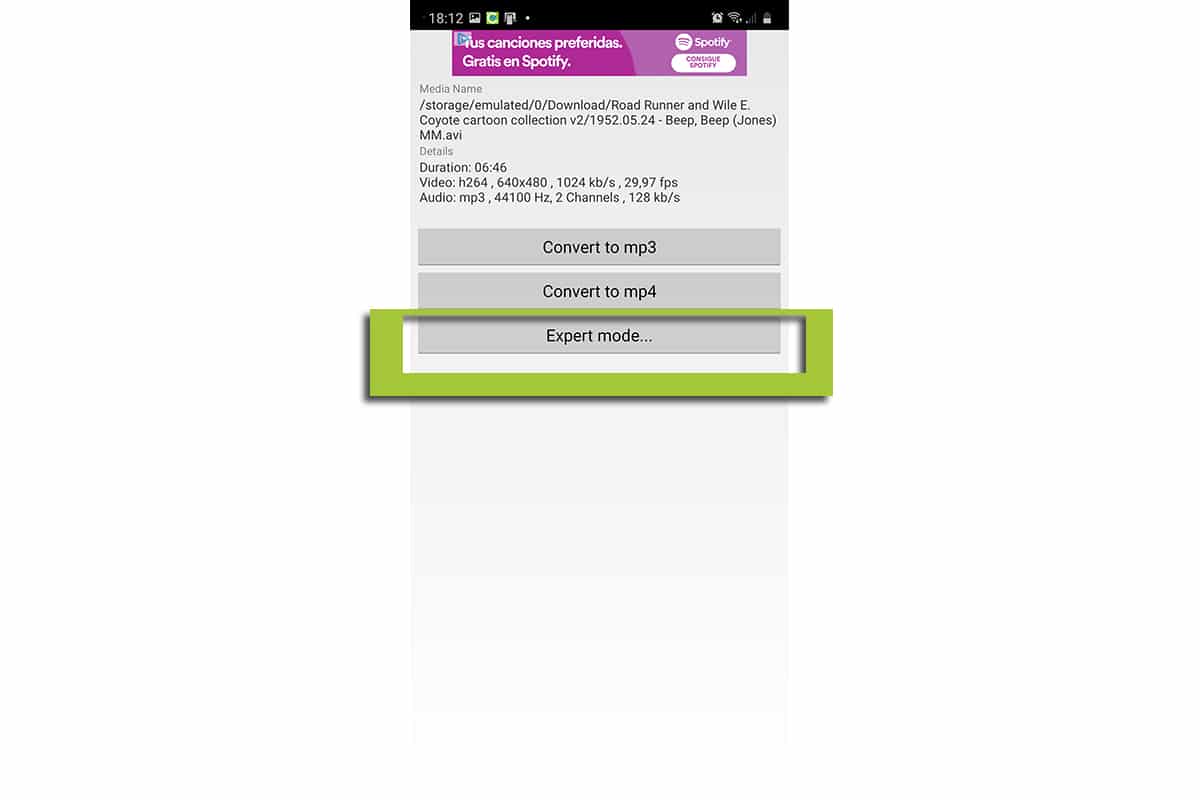
- Sa susunod na screen, gagamitin namin ang «Expert mode» at pipiliin namin ang format ng video ng MP4 na may kasamang H.264 codec na kinagigiliwan sa amin at sa acc audio codec na nagsisiksik din ng sarili nito. I. ito: mp4 (h264, acc)
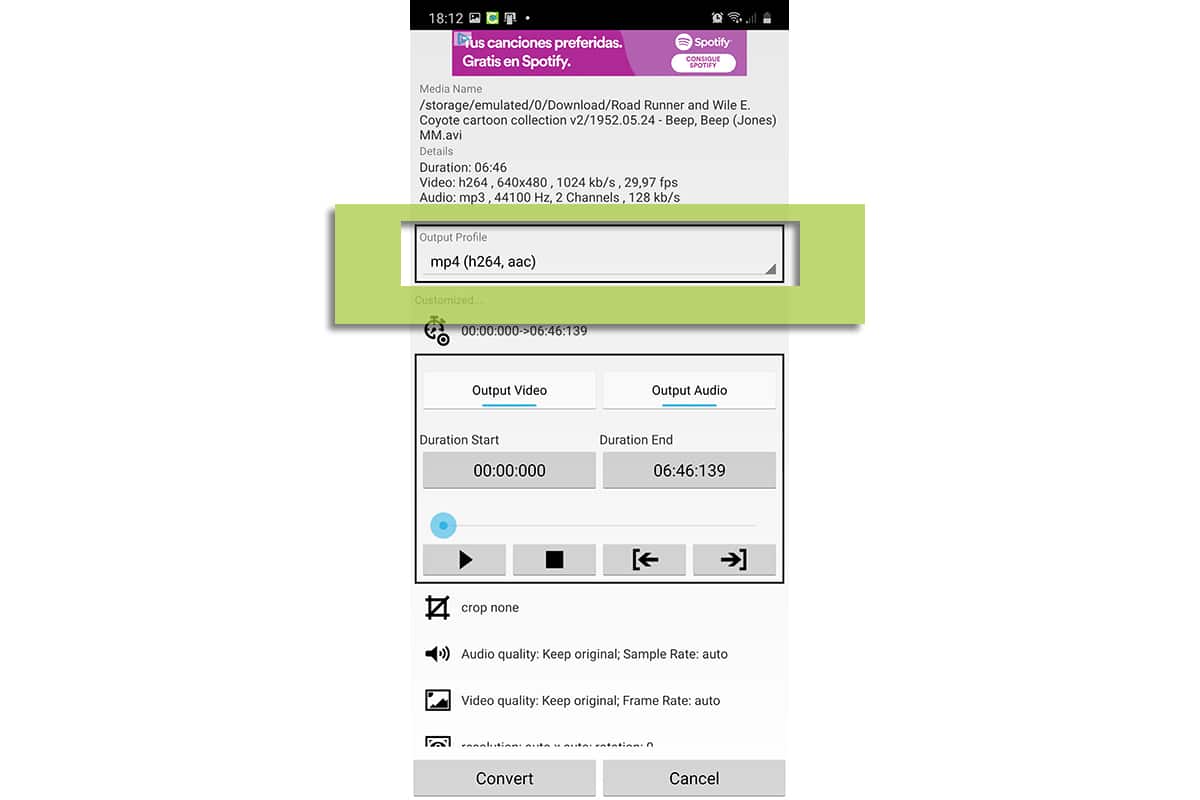
- Makikita mo yan bawasan natin ang laki ng video ngunit mabuti
- Ang natitirang mga pagpipilian na makikita mo ay nauugnay sa eksaktong segundo nagsisimula ang video at ang eksaktong segundo nagtatapos ito. Hindi talaga sila magsisikap ng anumang pagbabago sa laki ng video, kaya't higit na nauugnay ang mga ito sa pinaka pangunahing pag-edit.
- Kung saan oo na Kinakailangan na tandaan ay nasa bitrate ng video. Dito maaari naming isagawa ang ilang mga pagsubok upang suriin ang kalidad ng pagbaba nito sa 5000kb / se, sinusubukang dagdagan o bawasan ito. Ang bagay ay upang makahanap ng angkop na bitrate na nagbibigay-daan upang magkaroon ng kalidad, ngunit binabawasan ang laki.
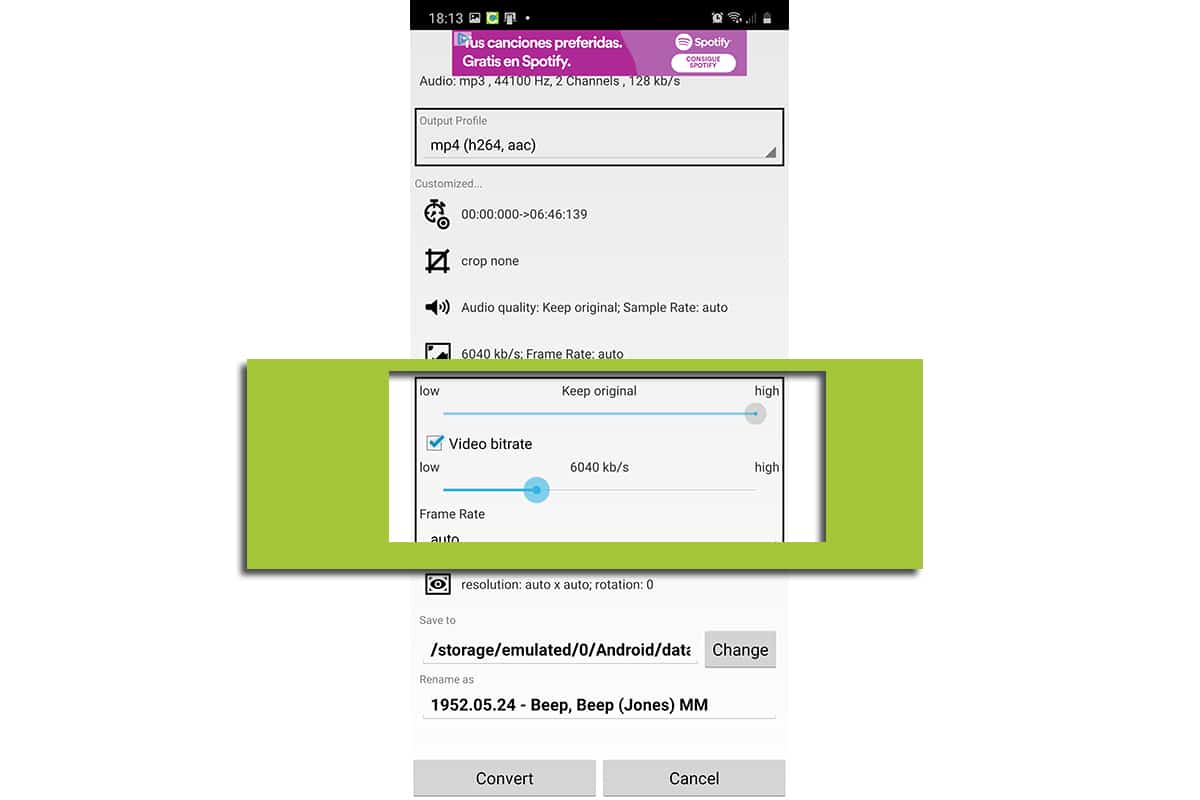
- Inirerekumenda naming subukan mo ang 6000kb / s
- Ang lahat ay nakasalalay sa iisang video, kaya't subukin, dahil kung nag-record ka ng video bawat araw gamit ang iyong camera, kapag gumawa ka ng mga pagsasaayos sa parehong uri ng video, pag-aayos sa isang halaga na nalaman mong maging iyo, palaging gamitin ang parehong halaga
- Ngayon ay kailangan lang naming ayusin kung saan mai-save ang na-export na video at na-click namin ang "I-convert"
- Magsisimula na itong i-convert ang video at magkakaroon kami ng naka-compress na video nang walang pagkawala ng kalidad, ngunit sa mga naka-save na megabytes
Ito ay ang pinakamahusay na paraan upang magkaroon ng na-compress na video. Ngayon ay maaari rin nating hilahin ang iba't ibang mga website o isang trick na maaaring maging napakadali para sa amin.
Paano i-compress ang mga video sa WhatsApp
Kung mayroong isang bagay na nagpapakilala sa WhatsApp, ito ay sa pamamagitan ng kung paano awtomatikong i-compress ang mga larawan at video kaya hindi sila tumatagal ng mas maraming puwang sa cloud ng gumagamit o lokal na imbakan. Totoo na kung nais natin ang isang litrato na hindi mawalan ng kalidad at ibahagi ito sa isang tao kailangan naming gumamit ng isang panlabas na serbisyo sa imbakan tulad ng Dropbox o email upang maipadala ito sa kanila.
Kaya't kung tayo ay medyo may kasanayan maaari natin gamitin ang mahusay na serbisyo sa pag-optimize ng video upang i-compress ang mga ito at pagkatapos ay iligtas ito mula sa mga folder kung saan matatagpuan ang media na ginagamit namin sa WhatsApp. Iyon ay, magpapadala kami ng isang mensahe sa aming mga sarili sa WhatsApp upang mai-compress ng app na ito ang video para sa amin.
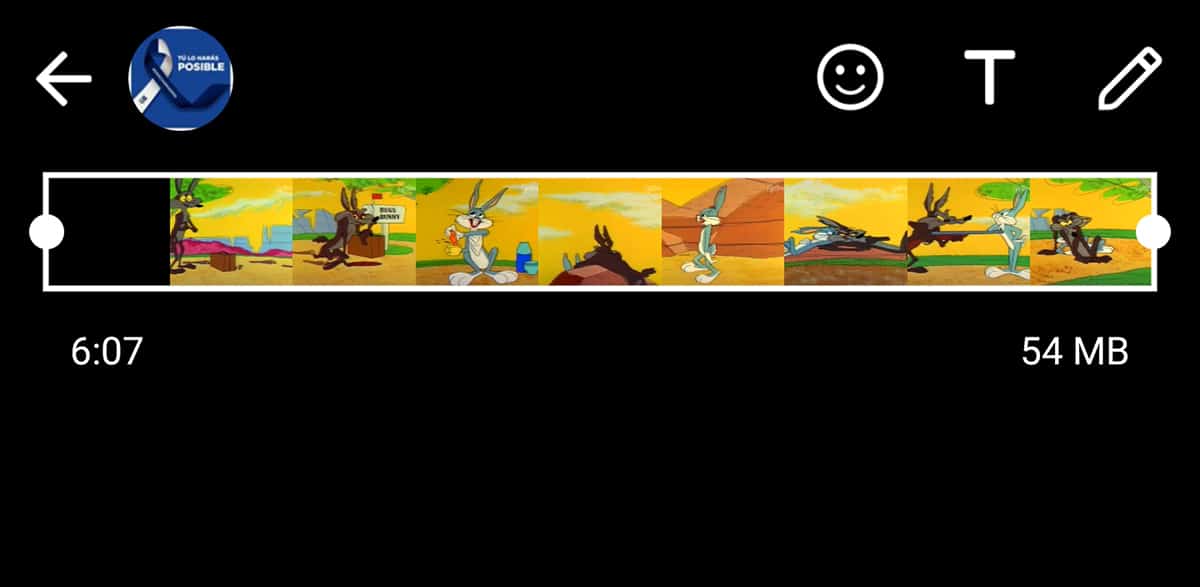
Ay isang app na mayroon kami sa kamay at ang totoo kailangan mo lang malaman kung paano magpadala ng isang mensahe sa iyong sarili. Nagpapatuloy kami sa ganitong paraan:
- Maaari kaming magpadala ng mga mensahe sa ating sarili lumilikha ng aming sariling contact sa aming mobile o lumilikha ng isang pangkat kung saan kami lamang makakasama. Pagkatapos ay tatanggalin namin ang mga contact at mayroon na kami nito
- Pumunta tayo sa lumikha ng isang contact at inilalagay namin ang aming sarili
- Ano ngayon Susunod ay upang hanapin ang file ng video na iyon upang maipadala ang mga ito sa amin sa ating sarili.
- Tandaan na dapat itong nasa isang format ng video tulad ng MP4 upang tanggapin ito Maaari din naming gamitin ang app mula sa dati na may isang mataas na video bitrate upang hindi mawalan ng kalidad at na sa paglaon ay ang WhatsApp na binabawasan ang bigat nito sa mga megabyte
- Ipinapadala namin ito sa aming mga sarili at makikita namin kung paano ito nababawasan at i-compress ang video upang wala itong napakaraming megabytes.
Sa ganitong paraan maaari din namin itong gamitin para sa iba pang mga gawain tulad ng pagpapadala sa amin ng mga recipe at higit pa at laging nasa sarili natin bilang isang notepad.
Isa pang app upang mai-compress ang mga video sa Android
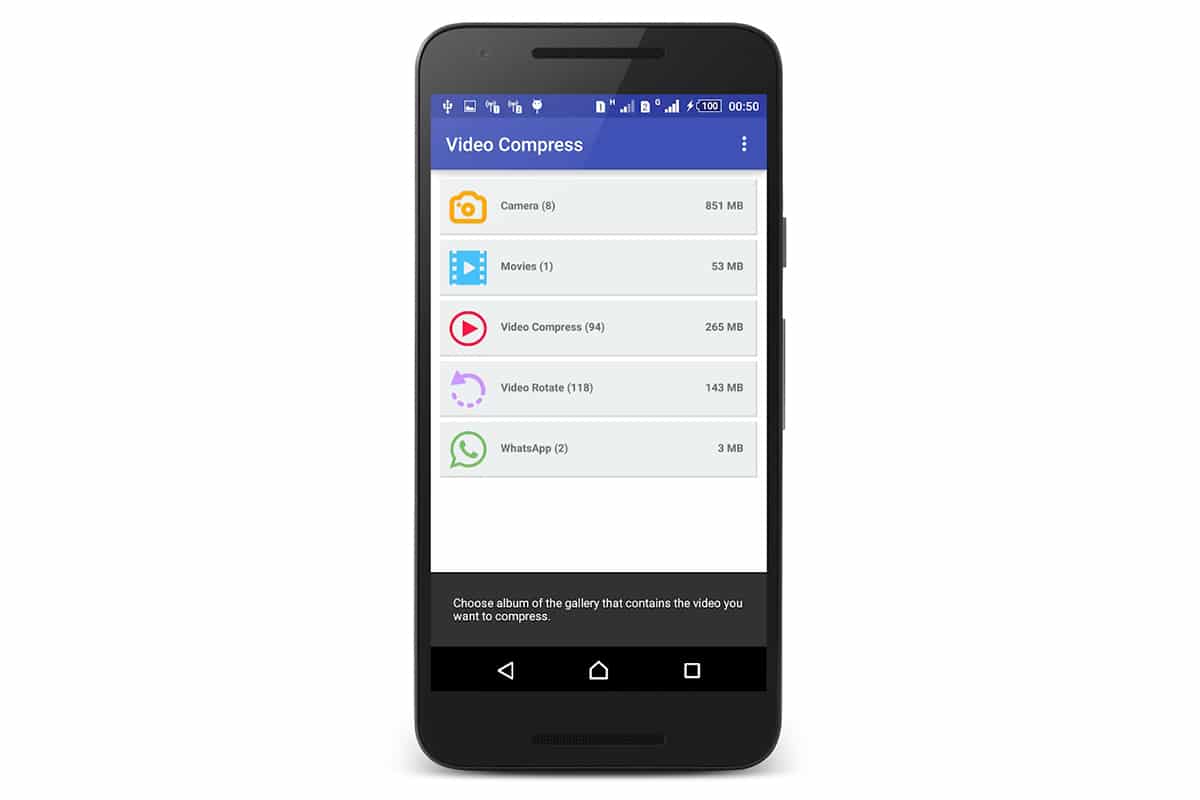
Iniiwan ka namin isa pang app na mas madaling gamitin kaysa sa Media sinabi dati at pinapayagan kami ng karangyaan ng pag-compress ng mga video upang mabawasan ang laki nito at huwag bigyan ng labis na presyon sa espasyo ng imbakan na mayroon kami sa aming mobile.
Ang app na ito ay:
Mayroon itong sapat na mga pagsusuri at ang paggamit nito ay pinasimple upang mapili ang video at pagkatapos ay pindutin ang isang pindutan na nagsasabing "siksikin" at simulang gawin ang trabaho. Maaari mong ayusin ang kalidad ng video sa pagitan ng mataas, normal at mababa, at mayroon itong madaling interface na hindi sanhi ng pananakit ng ulo.
Sinusuportahan ang a iba't ibang mga format, pinapayagan kang alisin kahit ang audio bilang pangunahing pag-edit sa video, at maaari mo ring mai-convert ang isang video sa isang MP3 file upang mapanatili lamang ang audio. Kagiliw-giliw na walang duda. Ito ay isang libreng app na mayroon kaming magagamit at maaaring isang mahalagang kahalili upang i-compress ang mga video nang walang maraming mga alalahanin.
Ito ay totoo na kung nais natin may higit na kontrol na pupunta tayo para sa una at sa parameter ng bitrate ng video maaari naming mai-configure ito upang ayusin nang maayos ang nagresultang kalidad ng video.
I-compress ang video mula sa isang website
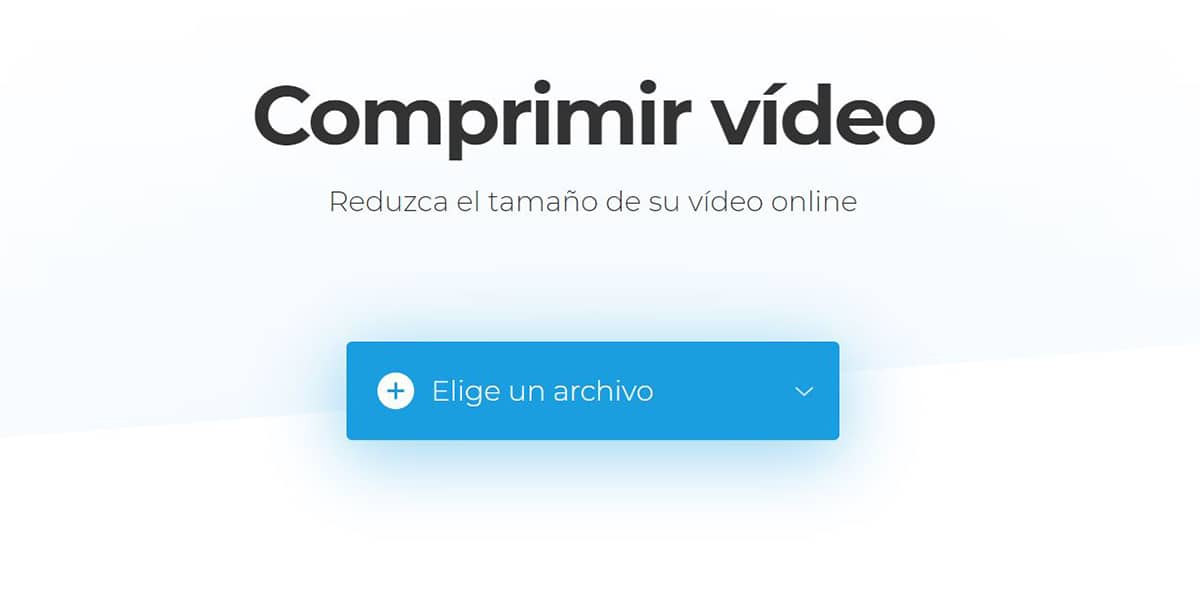
May ay isang maraming mga website na pinapayagan kaming magsagawa ng parehong pagkilos na kung bago tayo isang app tulad ng mga nauna. Kung hindi namin nais na kumain ng aming mga ulo at masiyahan sa parehong karanasan na maaari nating puntahan:
- LibrengConvert: Mayroon itong interface sa English ngunit perpektong naiintindihan ito na kailangan nating pumili ng isang file at pagkatapos ay i-compress ito. Mayroon kang pagpipilian upang baguhin ang format ng output sa pagitan ng MP4, FLV, AVI, MKV, MOV at 3GP. Mayroon din itong dalawang mga codec, H.264 at H.265. Maaari naming baguhin ang kakayahang i-compress ang video ayon sa laki, kalidad ng video at maximum na bitrate. Ang isa pang kawili-wiling parameter ay ang Sukat ng Target at kapaki-pakinabang na manipulahin ang dami ng pagbawas na nais namin mula sa isang file. Halimbawa, kung mayroon kami nito sa 10MB, 40% ay iiwan ang video sa 6 megabytes sa pamamagitan ng pagbawas ng 4MB.
- Clipeo: kami ay nasa katulad ng naunang isa, bagaman na may isang mas magandang interface at may kabutihan na ito ay sa Espanyol upang matulungan ang karanasan. I-highlight din namin ang end-to-end na pag-encrypt, kaya't ang i-upload mo ay mapoprotektahan upang hindi ito mabantayan ng sinuman. I-highlight din namin ang preview upang masuri namin ito bago i-download ang panghuling file ng video sa aming mobile.
isang serye ng mga pagpipilian upang i-compress ang isang video sa aming Android phone at ang isang ito ay hindi tumatagal ng maraming espasyo. Isang kinakailangang kabutihan lalo na kung wala kang masyadong imbakan. Bagaman inirerekumenda rin namin ang paggamit ng isang serbisyo ng cloud storage upang mai-save ang lahat ng mga video doon. Mayroon kang 100GB ng Google Drive sa halagang 2 euro sa isang buwan, kaya't hindi masama at hindi ka mag-alala tungkol sa pagkakaroon ng pag-compress ng mga video.
